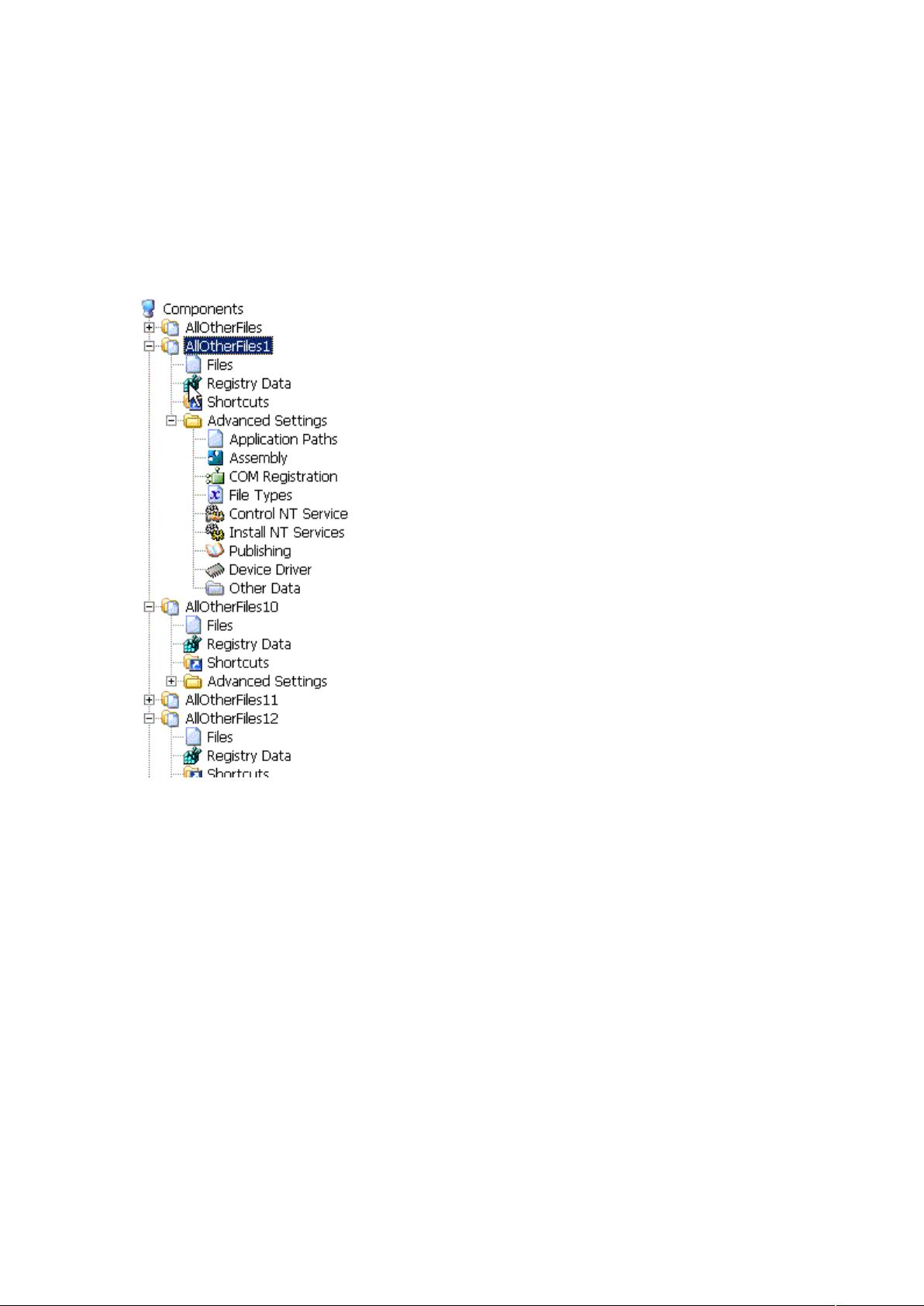使用InstallShield打包ASP.NET Web项目教程
版权申诉
108 浏览量
更新于2024-07-07
收藏 601KB DOC 举报
"使用InstallShield打包ASP.NET Web项目的方法详解"
InstallShield是一款强大的应用程序打包工具,常用于创建安装程序,使得用户能够便捷地安装和卸载软件。本文档将重点介绍如何使用InstallShield来打包ASP.NET Web项目。
首先,选择正确的项目类型至关重要。在创建新项目时,应该选择"Web project",因为这样会自动包含目标计算机的IIS根目录信息。这使得Web内容可以直接安装到IIS的根目录下,或者也可以选择其他目录并配置虚拟目录指向安装位置。
接下来,InstallShield提供了一个名为Project Assistant的界面,这是一个从DevStudio 9开始引入的向导式工具,简化了安装程序的创建流程。然而,对于需要更复杂定制的安装程序,Project Assistant可能不够灵活,因此建议熟悉InstallationDesigner以实现更精细的控制。
进入InstallationDesigner,这个界面提供了更多的自定义选项。其中,“Installation Information”部分是设置安装程序基本信息的关键环节,包括项目名称、类型、作者、语言等。如果你的软件支持多语言,那么在此处可以启用多种语言支持。在InstallShield X中,你可以直接选择需要的语言,而不需要额外购买语言包,与之前的版本相比更为友好。
设置语言时,如果出现汉字显示为问号的问题,通常是因为语言设置不当。若不需要多语言支持,只需确保选择正确的默认语言,并通过右键菜单的"MakeDefault"功能使其生效。
在继续配置安装程序时,需要填写产品的名称、作者、公司信息,以及公司网站URL等。此外,还可以指定安装路径,允许用户自定义或设定默认安装位置。对于Web应用,安装路径的选择直接影响到IIS中的虚拟目录设置。
在String Tables中,可以编辑和管理各种字符串,如错误消息、提示信息等,这对于创建多语言安装程序至关重要。每个语言都有相应的String Table,你可以根据需要进行修改和定制。
除了基本设置外,InstallShield还提供了处理依赖项、注册表项、文件复制、启动条件等高级功能。例如,你可以配置安装程序在部署前检查系统是否满足运行ASP.NET Web应用的最低要求,如特定的.NET Framework版本。
使用InstallShield打包ASP.NET Web项目是一个涉及多个步骤的过程,需要对安装过程有深入的理解。通过正确配置各个选项,可以创建出专业且用户友好的Web应用程序安装程序。尽管初期可能需要投入更多时间学习,但最终的成果将极大地提高软件的分发效率和用户体验。
2008-04-20 上传
2009-07-07 上传
2022-06-23 上传
2024-06-28 上传
2008-10-08 上传
2010-04-25 上传
点击了解资源详情
2024-11-13 上传
2024-11-13 上传
2024-11-13 上传
猫一样的女子245
- 粉丝: 228
- 资源: 2万+
最新资源
- 黑板风格计算机毕业答辩PPT模板下载
- CodeSandbox实现ListView快速创建指南
- Node.js脚本实现WXR文件到Postgres数据库帖子导入
- 清新简约创意三角毕业论文答辩PPT模板
- DISCORD-JS-CRUD:提升 Discord 机器人开发体验
- Node.js v4.3.2版本Linux ARM64平台运行时环境发布
- SQLight:C++11编写的轻量级MySQL客户端
- 计算机专业毕业论文答辩PPT模板
- Wireshark网络抓包工具的使用与数据包解析
- Wild Match Map: JavaScript中实现通配符映射与事件绑定
- 毕业答辩利器:蝶恋花毕业设计PPT模板
- Node.js深度解析:高性能Web服务器与实时应用构建
- 掌握深度图技术:游戏开发中的绚丽应用案例
- Dart语言的HTTP扩展包功能详解
- MoonMaker: 投资组合加固神器,助力$GME投资者登月
- 计算机毕业设计答辩PPT模板下载